Стандартна практика е да се извършват актуализации на Windows, за да се коригират проблеми с операционната система и други грешки, които могат да повлияят на производителността на Windows. Актуализациите често включват актуализации на драйвери, сервизни пакети и корекции на Windows. Въпреки това, понякога актуализациите могат да доведат до проблеми с вашата операционна система Windows, които засягат потребителското изживяване.
Пример за случай е файлът Sedlauncher.exe Windows 10 Update, който често причинява високо използване на диска и други проблеми с операционната система. Много потребители на Windows са се сблъскали с високо натоварване на процесора след актуализиране на файла Sedlauncher.exe в корекцията KB4023057 на Windows 10 .
В тази статия отговаряме на въпроса „какво представлява файлът „sedlauncher.exe“. Като бонус обсъждаме дали трябва да бъде деактивиран?

Съдържание
- Какво е Sedlauncher.exe?
- Трябва ли да деактивирате Sedlauncher.exe?
- Как да коригирате пълното използване на диска Sedlauncher.exe в Windows 10
- Корекция №1: Деактивирайте Sedlauncher.exe от диспечера на задачите
- Корекция №2: Изключване на Sedlauncher.exe в Услуги
- Корекция #3: Блокирайте Sedlauncher.exe със защитна стена на Windows или антивирусна програма
- Обобщавайки
Какво е Sedlauncher.exe?
Веднага след актуализиране на корекцията за актуализиране на W indows 10 KB4023057 ще видите програмата sedlauncher.exe да заема голяма част от вашето дисково пространство. Това може да забави производителността на вашия компютър.
Microsoft обясни, че корекцията за актуализиране на Windows 10 KB4023057 е пусната, за да подобри надеждността и потребителското изживяване на компонентите на услугата за актуализиране на Windows 10. Той поддържа различни версии на Windows 10, включително елементи в това изображение:
- Версия 1507,
- Версия 1511,
- Версия 1607,
- Версия 1703,
- Версия 1709,
- Версия 1803.
Корекцията за актуализация KB4023057 може също да помогне за освобождаване на дисково пространство на вашето устройство, ако дисковото пространство на вашия компютър свърши, за да инсталира успешно актуализации на Windows. Освен това тази корекция за актуализация на Windows 10 KB4023057 е това, което идва с файла sedlauncher.exe, за да помогне за успешното актуализиране на Windows 10 без неочаквани грешки. 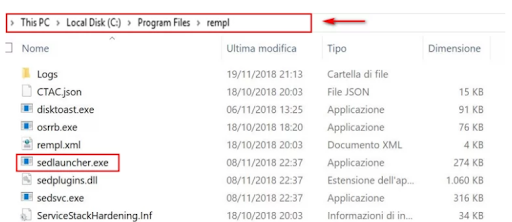
Програмата sedlauncher.exe се намира в 'C:\Program Files 'в папката' rempl . „Той е включен в Windows Remediation Service, за да ускори и защити процеса на актуализиране на Windows 10. Но това също може да причини проблема с високото използване на диска. Работи като други програми за поддръжка на Windows Update, като например:
- sedsvc.exe,
- rempl.exe,
- Luadgmgt.dll,
- Sedplugins.dll
Голямото използване на дисково пространство може да разочарова потребителите, които може да попитат защо един файл за актуализация може да консумира толкова големи обеми RAM и CPU.
Трябва ли да деактивирате Sedlauncher.exe?
Струва си да се отбележи, че sedlauncher.exe е цифрово подписан продукт на Microsoft. Това не е зловреден софтуер или вирус.
Ако обаче sedlauncher.exe не се намира в папката 'C:\Windows' или 'C: \Windows\System32' , трябва да извършите пълно системно сканиране за вашия AV, за да го премахнете, ако е злонамерен софтуер. Някои зловреден софтуер се маскират като законен процес, разположен в същите файлови местоположения.
Освен това, ако sedlauncher.exe причинява високо натоварване на процесора (понякога до 100%) и намалява скоростта и функционалността на вашия компютър, можете да го деактивирате временно или за постоянно.
Как да коригирате пълното използване на диска Sedlauncher.exe в Windows 10
Използвайте следните решения, за да коригирате пълното използване на диска sedlauncher.exe в Windows 10:
Забележка: преди да продължите да деактивирате и коригирате sedlauncher.exe с помощта на решенията, сканирайте вашия компютър с качествен антивирусен софтуер , за да се уверите, че не е злонамерен софтуер или вирус. Ако е вирус, антивирусният софтуер ще го премахне автоматично.
Корекция №1: Деактивирайте Sedlauncher.exe от диспечера на задачите
Можете да коригирате проблема с високото използване на процесора Sedlauncher.exe, като прекратите процеса му в диспечера на задачите. Да го направя:
- Щракнете с десния бутон върху вашата лента със задачи
-
Изберете Диспечер на задачите

-
В диспечера на задачите превъртете надолу, докато видите Windows Remediation Service (WRS)

- Щракнете с десния бутон върху WRS и изберете Край на задачата .
След прекратяване на Windows Remediation Service, която също съдържа Sedlauncher.exe, рестартирайте вашия компютър, след което проверете дали има подобрение в скоростта на вашата компютърна система.
Корекция №2: Изключване на Sedlauncher.exe в Услуги
Windows Services също е инструмент за управление на компютър. Можете да деактивирате sedlaucher.exe в помощната програма за услуги и да промените свойствата на услугата. За да изключите Sedlauncher.exe в услугите, използвайте следните стъпки:
- Стартирайте помощната програма Run; Натиснете Wins Key + R
- В диалоговия прозорец Изпълнение въведете „ services.msc “, след което натиснете Enter .
-
В Услугите превъртете надолу, за да намерите Windows Remediation Service .

- Щракнете с десния бутон върху Windows Remediation Service > и изберете свойства .
- В раздела Общи щракнете върху Тип стартиране .
- В падащото меню изберете Disabled > след това изберете Apply .
-
Под състоянието на услугата щракнете върху Стоп .
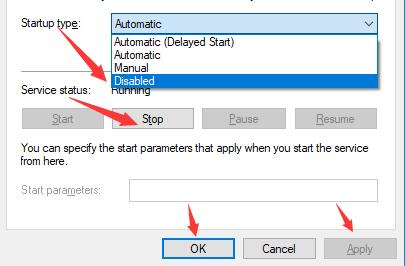
Едно готово, рестартирайте компютъра си, след това отидете в диспечера на задачите и вижте дали Sedlauncher.exe все още работи.
Корекция #3: Блокирайте Sedlauncher.exe със защитна стена на Windows или антивирусна програма
Sedlauncher.exe е важен в корекцията за актуализация KB4023057. След това няма много работа на компютъра. Можете да го деактивирате, ако осъзнаете, че заема много дисково пространство.
Ако след като го деактивирате, разберете, че се изтегля отново на вашия компютър, задайте защитната стена на Windows или антивирусна програма на трета страна да го блокира. След като бъде блокиран, той няма да може да работи на вашия компютър.
Обобщавайки
Програма, която заема голяма част от дисковото пространство на вашия компютър, може да намали скоростта на компютъра ви и да повлияе на неговата функционалност. Най-добре е да го премахнете. Вярваме, че тази публикация ви е помогнала да научите как да поправите файла Sedlauncher.exe в Windows 10, за да освободите използването на вашия диск.
Искате ли да получавате промоции, сделки и отстъпки, за да получите нашите продукти на най-добра цена? Не забравяйте да се абонирате за нашия бюлетин, като въведете своя имейл адрес по-долу! Получавайте най-новите технологични новини във входящата си поща и бъдете първите, които ще прочетат нашите съвети, за да станете по-продуктивни. Не изпускайте шанс.
Следваща статия
Може да ви хареса да прочетете:
> Коригирано: Спулерът за печат продължава да спира в Windows 10
> Коригирайте грешката на страницата в нестраницираната област в Windows
> Коригирайте грешката „Компонентите на Windows Update трябва да бъдат поправени“ в Windows 10

